MFC-J6945DW
Usein kysytyt kysymykset ja vianmääritys |
Kun tulostan valokuvia, värilaatu ei ole hyvä.
Valokuvia tulostettaessa on neljä tekijää, jotka voivat vaikuttaa tulostetun kuvan laatuun. Paperin merkki, värien sekoittaminen, nimettömien valmistajien musteet ja ohjainasetukset. Alla luetellut toimenpiteet auttavat parantamaan valokuvien kuvanlaatua.
VAIHE A: Tulostuslaadun tarkistus
-
Tulosta tulostuslaadun testisivu ja katso suuttimien tarkistuskuviota.
Jos tulostuspää on puhdistettava, noudata laitteen näytön ohjeita.
> Katso, miten tulostuslaadun testisivu tulostetaan.
- Jos tulostuslaadun testisivu on normaali, mutta tulostuslaatu on edelleen huono, siirry VAIHEESEEN B.
VAIHE B: Värin korostus
Tulostinajurin nykyisten asetusten mukaan voit muuttaa asetuksia tulostuslaadun parantamiseksi:
HUOM: Ikkunat voivat olla erinäköisiä eri käyttöjärjestelmissä ja Brother-malleissa.
- Avaa Tulostusasetukset. (Napsauttamalla tätä näet, miten Tulostusasetukset avataan.)
-
Avaa Perusasetukset -välilehti, voit säätää seuraavia asetuksia:
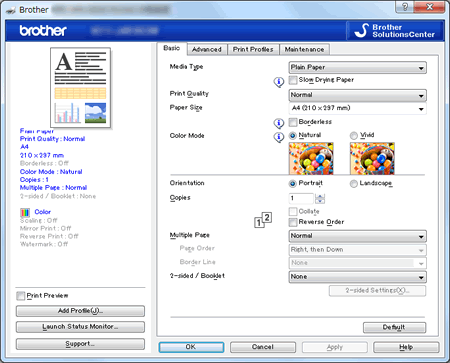
- Tulostusmateriaali: Parhaan tulostuslaadun saavuttamiseksi ohjaimessa on valittava tulostusmateriaali. Laite muuttaa tulostustapaa (paperille ruiskutettavan musteen määrää) valitun materiaalityypin mukaan.
- Tulostuslaatu: Laadun valinnan avulla voit valita tulostustarkkuuden. Tulostuslaatu- ja nopeus ovat sidoksissa toisiinsa; mitä korkeampi laatu, sitä pitempään asiakirjan tulostus kestää. Käytettävissä olevat laatuasetukset vaihtelevat valittavan tulostusmateriaalin mukaan.
-
Väritila: Värit säädetään vastaamaan tietokoneen näytön värejä parhaiten.
- Luonnollinen: Käytä valokuvakuviin. Väri säädetään siten, että värit tulostuvat luonnollisemmin.
- Eloisa: Käytetään yritysgrafiikkaan, kuten kaavioihin, grafiikkaan ja tekstiin. Värejä korostetaan siten, että ne tulostuvat elävämpinä.
- Valitse Käytä.
- Valitse Lisäasetukset -välilehti.
-
Valitse Color Enhancement (True2Life®) ja valitse sitten Settings (Asetukset) .
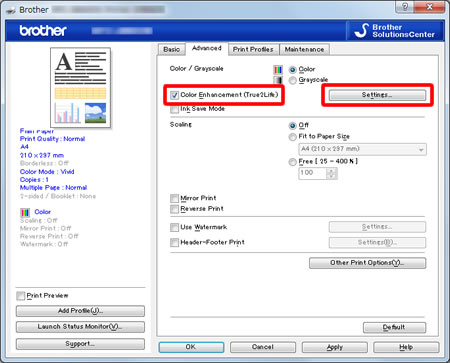
-
Säädä väriä.
Tämä toiminto analysoi kuvan terävyyden, valkotasapainon ja väritiheyden parantamiseksi. Tämä prosessi voi kestää useita minuutteja kuvan koosta ja tietokoneen suorituskyvystä riippuen. Tällä asetuksella voit säätää seuraavia asetuksia manuaalisesti:
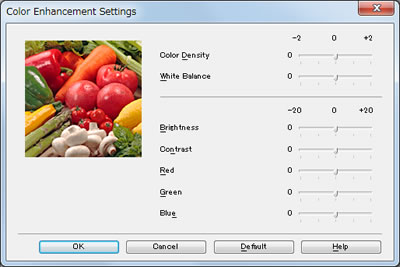
- Väritiheys: Säätää kuvan värien kokonaismäärää. Voit parantaa haaleaa ja liian vaaleaa kuvaa lisäämällä tai vähentämällä kuvan värien määrää.
- Valkotasapaino: Säätää kuvan valkoisen alueen sävyjä. Valaistus, kameran asetukset ja muut seikat vaikuttavat valkoisen sävyihin. Kuvan valkoiset osat saattavat vaikuttaa hieman vaaleanpunaisilta, keltaisilta tai muun värisiltä. Säätämällä valkotasapainoa voit korjata kuvan valkoisia osia.
- Kirkkaus: Säätää koko kuvan kirkkautta. Voit vaalentaa tai tummentaa kuvaa siirtämällä vierityspalkkia oikealle tai vasemmalle.
- Kontrasti: Säätää kuvan kontrastia. Tämä tummentaa ja vaalentaa tummia alueita. Suurenna kontrastia, jos haluat kuvasta selvemmän. Vähennä kontrastia, kun haluat tehdä kuvasta hillitymmän.
- Punainen Muuttaa kuvan punaiseksi lisäämällä sen voimakkuutta.
- Vihreä Lisää vihreän voimakkuutta, jotta kuvasta tulee vihreämpi.
- Sininen Muuttaa kuvan siniseksi lisäämällä kuvan sinisten intensiteettiä.
- Sulje ikkunat valitsemalla OK.
[Mac OS 10.15 tai uudempi] Sinun tietokoneessasi jotkin asetukset eivät ehkä näy.
- Avaa Print [Tulosta] -valintaikkuna. (Napsauttamalla tätä näet, miten Print [Tulosta] -valintaikkuna avataan.)
-
Valitse Tulosta -valintaikkunasta Väriasetukset.
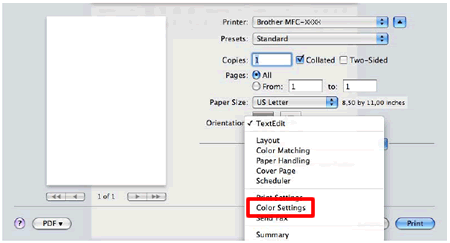
- Valitse Värien lisäasetukset.
-
Tarkista Värien parannus ja säädä värejä.
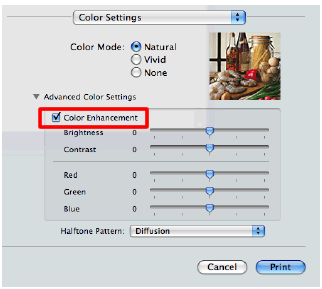
Suositeltu mustetyyppi
-
Brother suosittelee, että asiakkaat eivät käytä nimettömien valmistajien mustekasetteja tai uudelleentäytettyjä Brother-mustekasetteja. Muiden kuin aitojen tarvikkeiden käyttäminen voi vaikuttaa laitteiston suorituskykyyn, tulostuslaatuun ja laitteen luotettavuuteen, koska aitojen Brother-mustekasettien musteen koostumus estää tulostuspäiden likaantumisen ja tukkeutumisen. Rajoitettu Brother-takuu ei kata kolmannen osapuolen musteen ja/tai kasettien käytöstä aiheutuneita ongelmia.
> Aitojen Brother-tarvikkeiden tiedot
Paperityypit
- Tulostuslaatuun vaikuttavat myös käytetyn paperin tyyppi ja merkki sekä valittu tulostus- tai kopiointitarkkuus. Parhaan tulostuslaadun saavuttamiseksi suositellaan Brother-paperia, mutta muut merkit voivat toimia myös, tulostettavan asiakirjan tyypin mukaan.
